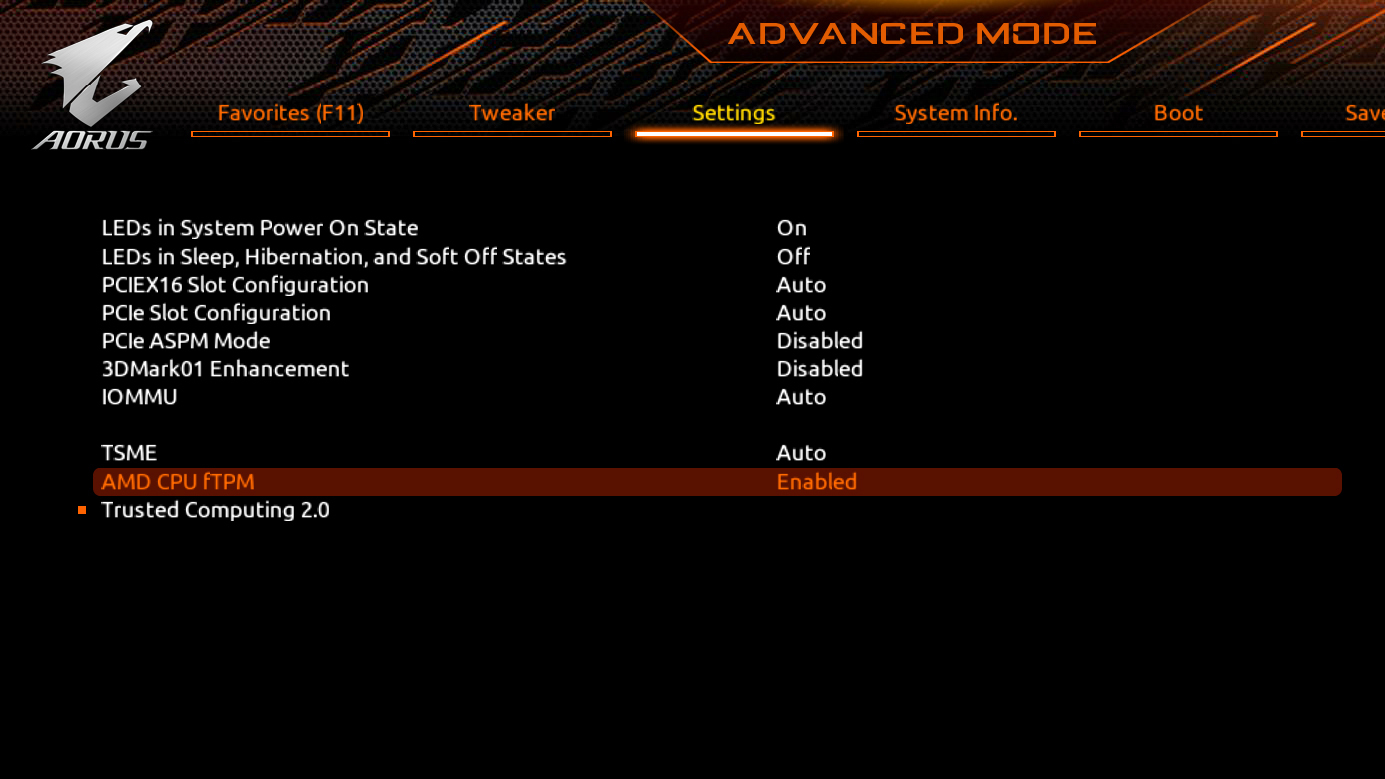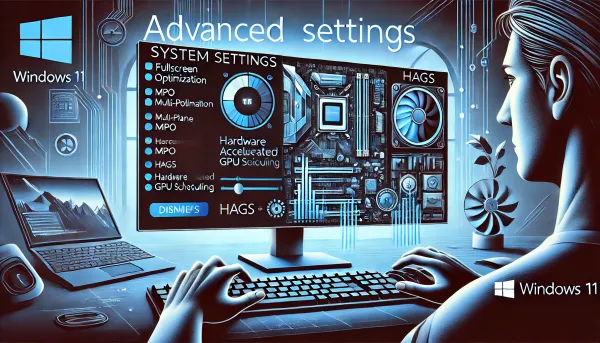Installation de Windows 11 sans bloatware (software additionnels)
Vous vous souvenez avoir installé Windows 7 et ne pas avoir reçu une tonne de bloatware ? C'était le bon temps. Aujourd'hui, les versions modernes de Windows sont livrées avec toutes sortes d'applications tierces (Bloatwares) épinglées dans le menu Démarrer, une triste réalité pour un produit haut de gamme dont le prix s'élève à 139 dollars et plus.
Dans cet article, nous allons vous guider étape par étape pour installer **Windows 11** en limitant l’installation de bloatwares inutiles, souvent source de ralentissements et d’occupation de ressources. L’objectif est de vous fournir un système d’exploitation allégé, prêt à être optimisé pour de meilleures performances. Assurez-vous d'avoir une clé USB bootable et une connexion internet pour télécharger les pilotes nécessaires après l’installation.
Télécharger Windows 11
Avant de commencer, il est essentiel de télécharger la version officielle de Windows 11 sur le site de Microsoft.
- Allez sur le site officiel de Microsoft
- Sélectionnez Download Windows 11 Disk Image (ISO) for x64 devices et choisissez la version Windows 11 (multi-edition ISO for x64 devices).
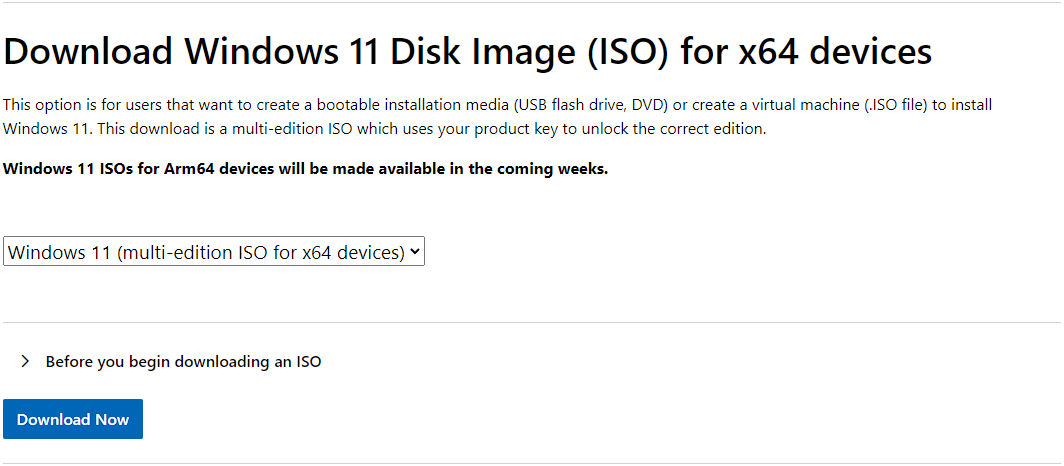
Création d’une Clé USB Bootable avec Rufus
Pour installer Windows 11, vous devrez créer une clé USB bootable.
- Téléchargez Rufus depuis Rufus.ie
- Branchez une clé USB d'au moins 8 Go.
- Dans Rufus, sélectionnez la clé USB dans la liste des périphériques.
- Choisissez l'ISO de Windows 11 que vous venez de télécharger.
- Cliquez sur **Start** et laissez Rufus créer la clé.
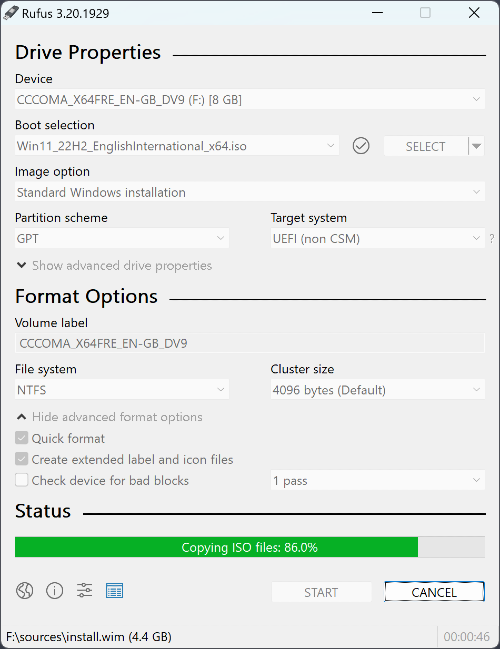
Vous pouvez directement depuis Rufus remplir certains paramètre de l'installation de Windows 11 comme par exemple désactiver les prérequis +4GB RAM, Secure Boot et TPM 2.0, la nécessité d'un compte Microsoft online, la collecte d'informations ou encore le nom d'utilisateur. Pour une installation sans bloatware, veuillez ne pas cocher la dernière option des paramètres régionaux.
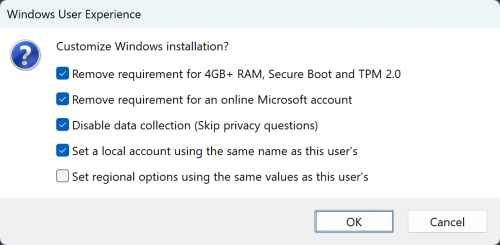
Installation de Windows 11
Voici comment procéder à l’installation proprement dite. Attention, il est conseillé de ne pas connecter votre PC à internet. Cela empêchera certaines applications et services indésirables de se télécharger et de s'installer automatiquement durant la configuration initiale.
- Brancher la clé USB sur votre PC.
- Démarrez votre PC avec la clé USB branchée.
Si votre PC ne démarre pas automatiquement sur la clé USB, lors du démarrage, appuyez sur (F12, F8, ESC selon la carte mère) pour accéder au menu de démarrage, et sélectionnez votre clé USB dans le menu. - Suivez les étapes jusqu'aux options de langues et de région. Choississez la langue English US et English (World) pour la région. Cela évitera l'installation debloatwares (Le mérite de cette découverte revient à @ThioJoe sur Twitter X). Le choix d'un format d'heure et de monnaie universel peut entraîner quelques erreurs lors de l'expérience d'intégration (également appelée OOBE ou out-of-box experience). Il se peut qu'un message d'erreur "Quelque chose n'a pas fonctionné" avec le code OOBEREGION s'affiche. Pour contourner le problème, cliquez sur Ignorer. Vous pourrez modifier votre région et vos formats ultérieurement dans l'application Paramètres. Il se peut que vous rencontriez une erreur similaire à d'autres étapes, alors continuez à appuyer sur Skip (Passer) ou Try again (Réessayer).
- Décochez les options liées aux services Microsoft comme OneDrive et Office, sauf si vous les utilisez activement.
Important : Lorsque Windows vous demande de vous connecter avec un compte Microsoft, choisissez de créer un compte hors ligne. Cela évite l'installation de certains services Microsoft comme OneDrive.
_(Ajoutez ici un printsceen de l'écran de sélection de langue et du choix de compte hors ligne)_
Vous finirez par passer l'écran d'installation et vous arriverez sur le bureau avec le menu Démarrer débarrassé des applications tierces.
Vous pouvez maintenant vous rendre dans Paramètres > Heure et langue > Langue et région et définir votre propre format national et régional. N'hésitez pas non plus à installer les mises à jour Windows disponibles : elles ne devraient pas ajouter d'applications indésirables. Il convient de noter que cette astuce n'empêche pas Windows d'installer des applications de base telles que Mail & Calendar, Climpchamp, Edge, Teams, Cortana (Windows 11 vous permettra bientôt de la désinstaller plus facilement), Maps, Weather, etc.Par conséquent, vous devrez les supprimer manuellement ou via winget.
Installation des Drivers
Une fois Windows 11 installé, il est crucial d'installer et de **mettre à jour vos drivers** pour assurer une compatibilité complète avec votre matériel. Cela inclut la carte mère, la carte graphique, et les périphériques.
- Drivers de la carte mère : Téléchargez les derniers drivers pour votre chipset, LAN, Wifi, Audio, Bluetooth et autres fonctionnalités spécifiques à partir du site du fabricant de la carte mère (Gigabyte, MSI, Asus, etc..).
- Drivers de la carte graphique : Rendez-vous sur le site d’AMD ou de NVIDIA pour obtenir les dernières mises à jour pour votre GPU.
Pour les cartes-graphiques AMD, nous recommendons le driver 23.10.2. qui est le driver le plus stable et celui qui offre les meilleures performances jusqu'à présent (pour les jeux compétitifs type Counter-Strike, Valorant, etc..).
_(Ajoutez ici un printsceen de la page de téléchargement des drivers AMD/NVIDIA)_
Système de fichier GPT, Secure Boot et TPM 2.0
Qu’est-ce que le format MBR et GPT, et à quoi cela sert-il ? Le fortmat de fichiers MBR (Master Boot Record) est un ancien système de partitionnement qui ne prend en charge que 4 partitions primaires et un maximum de 2 To par disque. Il est compatible avec les anciennes versions de Windows et fonctionne avec le mode BIOS. Le format de fichiers GPT (GUID Partition Table) est un système de partitionnement plus moderne, qui permet de gérer des disques de plus de 2 To et supporte un nombre illimité de partitions. GPT est nécessaire pour utiliser certaines fonctionnalités avancées comme Secure Boot et TPM 2.0, deux exigences pour Windows 11.
Les options Secure Boot et TPM 2.0 sont des fonctionnalités importantes de sécurité. Le Secure Boot empêche à des logiciels non autorisés (comme les malwares) de démarrer pendant le processus de démarrage du système. Le **TPM 2.0** (Trusted Platform Module) est une exigence pour Windows 11 qui renforce la sécurité des systèmes en stockant des clés cryptographiques. Ce sont deux paramètres indispensables pour jouer à certains jeux comme Valorants. Dans cette section, nous allons vous guider à travers l'activation du Secure Boot depuis le BIOS de votre PC.
Convertir le format de fichier MBR -> GPT
Voici les étapes pour convertir un disque MBR en GPT sans perte de données à l’aide de l’outil mbr2gpt intégré à Windows.
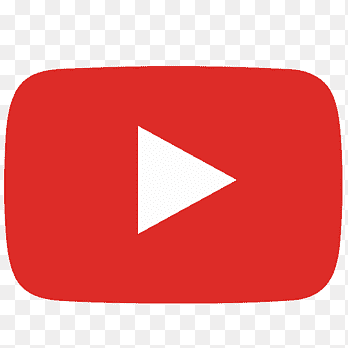
Vérifier si votre disque est en MBR ou GPT
- Appuyez sur Windows + X et sélectionnez Gestion des disques.
- Cliquez avec le bouton droit sur votre disque et choisissez Propriétés.
- Sous l’onglet Volumes, regardez le style de partition (MBR ou GPT).
Convertir MBR en GPT avec l’outil mbr2gpt
Avant de commencer, assurez-vous de sauvegarder vos données importantes en cas de problème. Ouvrez l’invite de commande en mode administrateur (Appuyez sur Windows + X et sélectionnez Invite de commande (admin) ou Terminal Windows (admin)).
Vérifier la compatibilité : Tapez la commande suivante pour vérifier si votre disque est compatible avec GPT (Remplacez X par le numéro de votre disque) :
mbr2gpt /validate /disk:X
Si la validation est réussie, exécutez la commande suivante :
mbr2gpt /convert /disk:X
Après la conversion, redémarrez votre ordinateur et accédez au BIOS/UEFI pour activer le Secure Boot et le TPM 2.0.
Configuration du Secure Boot
Accéder au BIOS. Redémarrez votre PC et, pendant le démarrage, appuyez sur la touche spécifique (souvent Delete, F2 ou ESC) pour entrer dans le BIOS. Une fois dans le BIOS, recherchez l'onglet Security ou Boot selon la carte mère.
- Dans le menu BIOS, localisez l'option Secure Boot.
- Changez son statut à Enabled.
- Assurez-vous que le mode de démarrage est réglé sur UEFI. Si le mode est en Legacy, Secure Boot ne sera pas activé.
- Enregistrer et Quitter (Sauvegardez vos modifications dans le BIOS en choisissant l'option Save & Exit).
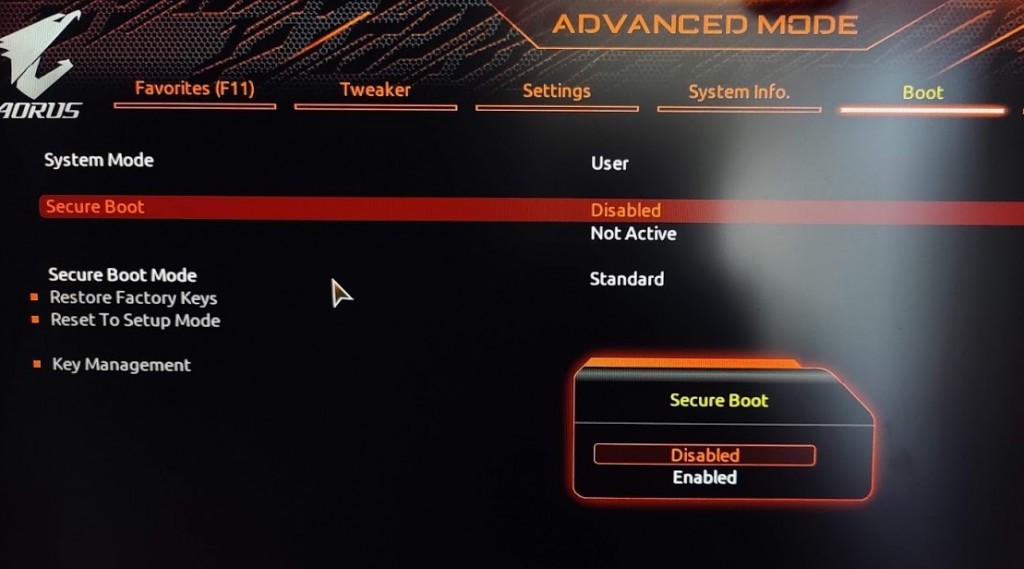
Votre PC va redémarrer et le Secure Boot sera maintenant activé, protégeant ainsi votre système au démarrage.
TPM 2.0
Vérification du status du TPM 2.0 sur Windows
- Dans Windows, appuyez sur Windows + R, puis tapez tpm.msc et appuyez sur Entrée.
- Une fenêtre s'ouvrira, indiquant si le TPM 2.0 est présent et activé sur votre système.
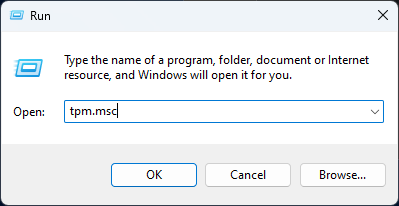
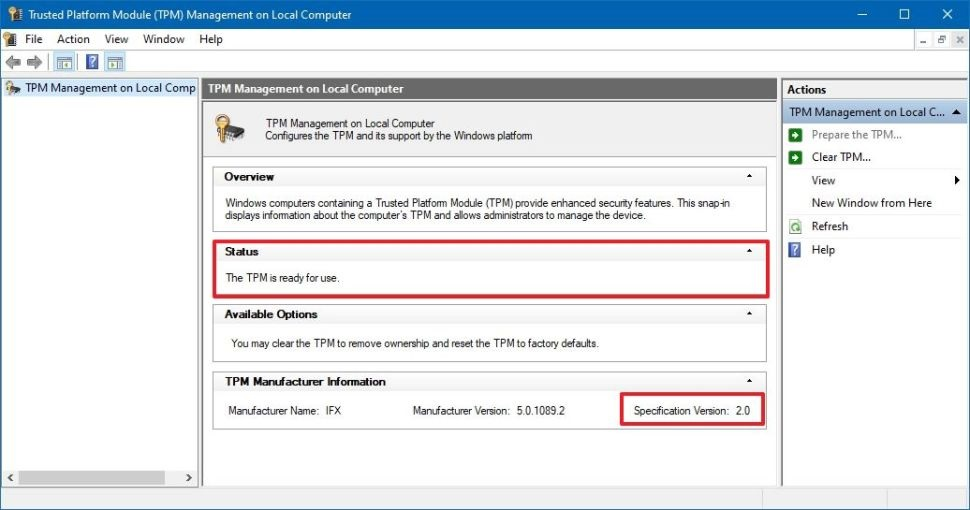
Activer TPM 2.0 dans le BIOS
- Redémarrez votre PC et entrez dans le BIOS (même procédure que pour le Secure Boot).
- Dans l'onglet Security ou Advanced, recherchez une option appelée TPM, PTT (Intel) ou fTPM (AMD).
- Activez le TPM 2.0, puis enregistrez les changements et quittez le BIOS.